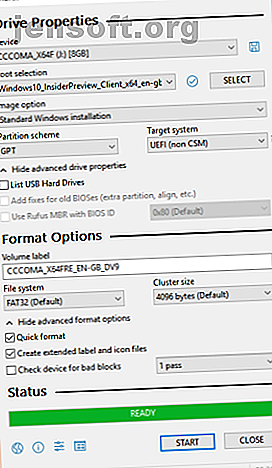
Skapa en startbar USB från en ISO med dessa 10 verktyg
Annons
Att skapa en startbar USB från en ISO-fil är lätt om du har rätt verktyg.
Varför du behöver en startbar USB-enhet
Installationer från en USB-flashenhet har blivit ett av de enklaste sätten att uppdatera din dator med ett nytt operativsystem. En USB-installation är snabb, extremt bärbar och har bonusen att återgå till en lagringsenhet efter installationen. Se vår introduktion till att använda flash-enheter på Windows 10 Hur man använder en flashenhet i Windows 10 Hur man använder en flash-enhet på Windows 10 Har du en ny USB-flashenhet men inte säker på hur du använder den? Här är allt du behöver veta om hur du använder en flash-enhet. Läs mer om du behöver lite bakgrund.
Du hittar en hel del ISO till USB-verktyg där ute, och de har en rad verktyg för nybörjare och avancerade användare. Låt oss ta en titt på bränntiden och resurserna för varje programvara. För vetenskap!
Obs! För att hålla testet rättvist, kommer jag att bränna en kopia av Windows 10 Insider Preview Build 17713 x64 till en 8 GB integrerad USB-flashenhet och formatera enheten mellan varje brännskada.
En miniordlista över ISO-till-USB-verktygsterminologi
Innan vi plogar in i testfasen finns det en handfull akronymer som jag vill stava ut, och några andra bitar av ISO till USB-jargong rensar vi upp.
- Bootloader-alternativ : bootloader laddar operativsystemet Hur löser du de flesta Windows-startproblem Hur löser du de flesta Windows-startproblem Är din Windows-dator inte startad? Det kan bero på ett hårdvaru-, program- eller firmwarefel. Så här diagnostiserar och åtgärdar du dessa problem. Läs mer . Vissa ISO-brännare låter dig välja vilken startlaster du behöver för din önskade operativsysteminstallation.
- Grub4dos : Ett bootloader-paket utformat för att låta användare välja mellan flera operativsystem installerade på ett enda system Hur man skapar en startbar multiboot USB för Windows och Linux Hur man skapar en startbar multiboot USB för Windows och Linux En enda USB-flashenhet är allt du måste starta, installera och felsöka flera operativsystem. Vi visar dig hur du skapar en multiboot USB, inklusive Windows och Linux installatörer och återställningsverktyg. Läs mer .
- Syslinux : Ett lätt bootloader-paket utformat för att låta användare välja mellan flera Linux- eller Unix-installationer.
- QEMU : Short for Quick Emulator, är ett verktyg för virtualisering av hårdvara. I detta sammanhang tillåter det användare att testa sin USB innan de fortsätter med bränningsprocessen.
- Cluster Size : Definierar det minsta tillgängliga utrymmet för lagring av data Hur du formaterar en USB-enhet och varför du skulle behöva Formatera en USB-enhet och varför du skulle behöva formatera en USB-enhet är enkelt. Vår guide förklarar de enklaste och snabbaste sätten att formatera en USB-enhet på en Windows-dator. Läs mer . I stället för att tilldela enskilda disksektorer tilldelar filsystemet sammanhängande grupper av sektorer, kallade kluster.
- Filsystem : Kontrollerar hur data ska åtkomst och lagras. Utan den skulle dina uppgifter klumpas samman utan början eller slut. Ett filsystem definierar enkel åtkomst. Det finns olika filsystem tillgängliga, även om ditt bränningsverktyg ska urskilja dina krav via den ISO du använder.
- Dålig sektor : Vissa ISO till USB-verktyg gör att du kan utföra en dålig sektorkontroll. Innan bränningen påbörjas skannas din USB och fixar eventuella oegentligheter för att säkerställa att installationen är smidig. Lite som att defragmentera skrivbordet, men i mycket mindre skala.
Nu, i ingen särskild ordning, här är ISO till USB-bränningsverktygen med respektive tid.
Vill du ha TL; DR? Kolla in den bästa ISO till USB-jämförelsevideo nedan!
1. Rufus

Funktioner: Partitionsscheman, filsystem, automatisk ISO-upptäckt, målsystemtyp, startläge, dåliga sektorkontroller, ISO-skrivläge
Först upp, Rufus. Rufus är en mycket liten körbarhet som konsekvent har förbättrat sina erbjudanden under åren. Tillsammans med standardalternativ för ISO till USB, som klusterstorlek och filsystem, upptäcker nu Rufus automatiskt inställningar för ISO som du väljer och fyller i de optimala inställningarna. Dessutom har Rufus ett doldt avancerat läge med ett gäng extra alternativ.
Rufus klockade in vid 21m12s vilket är definitivt inte den snabbaste. Hur som helst är Rufus ett utmärkt ISO till USB-verktyg.
2. Windows USB / DVD Download Tool

Funktioner : Inga
Ett så vältaligt namn. Du väljer din ISO. Du väljer din medietyp; USB eller DVD. Du klickar på Börja kopiera, och av går det. I vad som är det mest grundläggande med grundläggande användargränssnitt, och med bara två alternativ, är Windows USB / DVD Download Tool nästan sublimt enkelt, jämförbart med ISO till USB. Detta gör det till ett fint verktyg när du installerar Windows 10 från en USB-enhet Hur installerar du Windows 10 från en startbar USB-enhet Hur installerar du Windows 10 från en startbar USB-enhet Behöver du installera en ny kopia av Windows? Lär dig hur du skapar en startbar USB-stick med UEFI-stöd. Läs mer .
Windows USB / DVD Download Tool kom hem på 17m51s vilket sätter det mot toppen av ISO-till-USB-tidskortet.
3. RMPrepUSB

Funktioner : Bootloader-alternativ, filsystem och åsidosättningar, grub4dos, syslinux, QEMU
RMPrepUSB är ett av de mest kompletta ISO till USB-paketen på denna lista. Bortsett från funktionerna ovan kommer den packad med en mängd andra startladdare, DiskDoctor, Speed Tests och enskilda användarkonfigurationer för ofta förberedda enheter.
RMPrepUSB klockar in med en 21m38 som sätter den fast mot toppen av tidskortet, men, precis som Rufus, har funktionerna mer än kompensera för den något långsammare tiden.
4. YUMI

Funktioner: Multiboot, ISO automatisk nedladdning
YUMI (din Universal Multiboot Installer) är en annan ISO-USB-installatör med flera startar med inställningar för ett stort utbud av Linux, Windows och systemverktyg. Starta flera live-CD-skivor från en USB-skiva med YUMI [Windows] Start flera live-CD-skivor från en USB-skiva med YUMI [Windows] Sätt flera startbara verktyg på en USB-enhet och välj sedan vilka du vill starta när datorn startar. Oavsett om du vill prova olika Linux-miljöer på en gång eller sätta ihop ... Läs mer ISO: er. YUMI är lätt att använda. Du bläddrar nedför distributionslistan och kontrollerar för den ISO du vill och väljer motsvarande ISO på ditt system från rutan nedan. Har du inte ISO? YUMI kommer att ta hand om det åt dig.
YUMI klockade in vid 17m46 - långsammare än första gången jag körde dessa tester för fem år sedan (det var 14m50-talet då!), Men fortfarande före resten.
5. Novicorp WinToFlash [Ingen längre tillgänglig]

Funktioner: Multiboot, grub4dos, alternativ för bootloader, bränningsguide, filsystem, bränningsprofiler, ISO-automatisk nedladdning
Novicorp WinToFlash är ett populärt ISO till USB-verktyg som har en praktisk brännguide. Guiden guider dig genom bränningsprocessen, även om den inte är unik för verktyget (Rufus fyller i all information du behöver, till exempel). WinToFlash tillåter dig också att skapa multiboot USB såväl som en automatisk nedladdning för alla ISO-filer du saknar.
WinToFlash klockar in på 22m01, anständig hastighet för ett verktyg som leder dig genom ISO till USB-processen.
6. UNetbootin

Funktioner: grub4dos, ISO-automatisk nedladdning (endast Linux), syslinux
UNetbootin är främst ett Linux LiveUSB-bränningsverktyg, men det fungerar tillräckligt bra med Windows att det förtjänar att inkluderas i den här listan. UNetbootin-verktyget är inte pråligt, men det har några fina funktioner. Till exempel har den en automatisk nedladdningsfunktion för Linux-distributioner, så att du kan välja bland en rad populära distros- och systemverktyg.
UNetbootin kom hem i 22m01, exakt samma som WinToFlash och igen, en anständig tid för ett användbart verktyg.
Vinnaren ISO-till-USB är ...

Vinnaren vad gäller hastighet är YUMI. Vinnaren vad gäller funktioner och användarvänlighet är Rufus, som bara var tre minuter långsammare än YUMI. Dessutom tillgodoser båda bränningsverktygen något olika marknader; Rufus är för enstaka ISO till USB-skapande medan YUMI är utmärkt för multiboot-verktyg.
Låt oss inte diskontera andra USB till ISO-verktyg. Utbudet av bränntider varierade inte så mycket, så det verkligen kommer till de funktioner du behöver och hitta i ett specifikt verktyg.
Andra ISO-till-USB-verktyg som vi testade ...
Jag testade många fler ISO-till-USB-verktyg för tävlingens skull - och för att ge dig bästa möjliga totala bild. Det fanns några verktyg som inte gjorde betyg, av en eller annan anledning. Här är de fallna få:
- XBoot är ett annat multiboot-verktyg med en inbyggd nedladdning, men andra alternativ var snabbare och något lättare att använda. Men XBOOTs QEMU-funktion är utmärkt.
- WinToBootic passar bekvämt i kategorin grundläggande funktioner och klockade också en anständig tid.
- Passcape ISO Burner är ett multifunktionsförbränningsverktyg, men det skulle inte fungera för mig. Jag har läst andra positiva recensioner, så det kan vara värt att leta efter andra individer.
- ISO till USB är ett mycket mycket grundläggande verktyg. Men det gjorde inte nedskärningen genom en långsam tid och brist på funktioner.
- FlashBoot har ett anständigt användargränssnitt och en brinnande guide som leder dig igenom, men jag gav upp testet eftersom det inte ens hade slagit 50% efter nästan 40 minuter.
- UltraISO brände ISO till USB med en rimlig hastighet och har bonusen att kunna montera ISO: er innan de bränns för att kontrollera deras filer.
Vad är ditt val av ISO-till-USB-verktyg?
Förhoppningsvis har du nu en bättre översikt över de bästa ISO till USB-verktygen som finns tillgängliga för dig. Dessutom kan du välja ditt verktyg baserat på dess råa hastighet, dess funktionalitet eller en kombination av båda. Om du behöver en guide för att skapa en startbar USB för att installera Windows från en ISO-fil Hur man skapar en startbar CD / DVD / USB för att installera Windows Hur man skapar en startbar CD / DVD / USB för att installera Windows Behöver du installationsmedia för att installera Windows igen? Våra tips visar hur du skapar en startbar CD, USB eller DVD med en ISO från början. Läs mer, leta inte längre:
För macOS-användare har vi också tittat på hur du startar upp din Mac från USB.
Har du en mängd USB-flashenheter och att du inte vet vad du ska göra med? Här är fem användningsområden du kanske inte har övervägt 7 användningar för en USB-stick du inte visste om 7 användningar för en USB-stick du inte visste om Du har använt USB-pinnar för att transportera filer mellan datorer och säkerhetskopiera filer, men det finns mycket mer du kan göra med en USB-stick. Läs mer, till exempel att installera flera operativsystem på din USB-stick Hur installerar du flera startbara operativsystem på en USB-stick Hur installerar du flera operativsystem med startbara enheter på en USB-stick Vill du installera och / eller köra flera operativsystem från en enda startbar USB pinne? Du kan med dessa verktyg. Läs mer .
Utforska mer om: Filsystem, ISO, USB-enhet.

